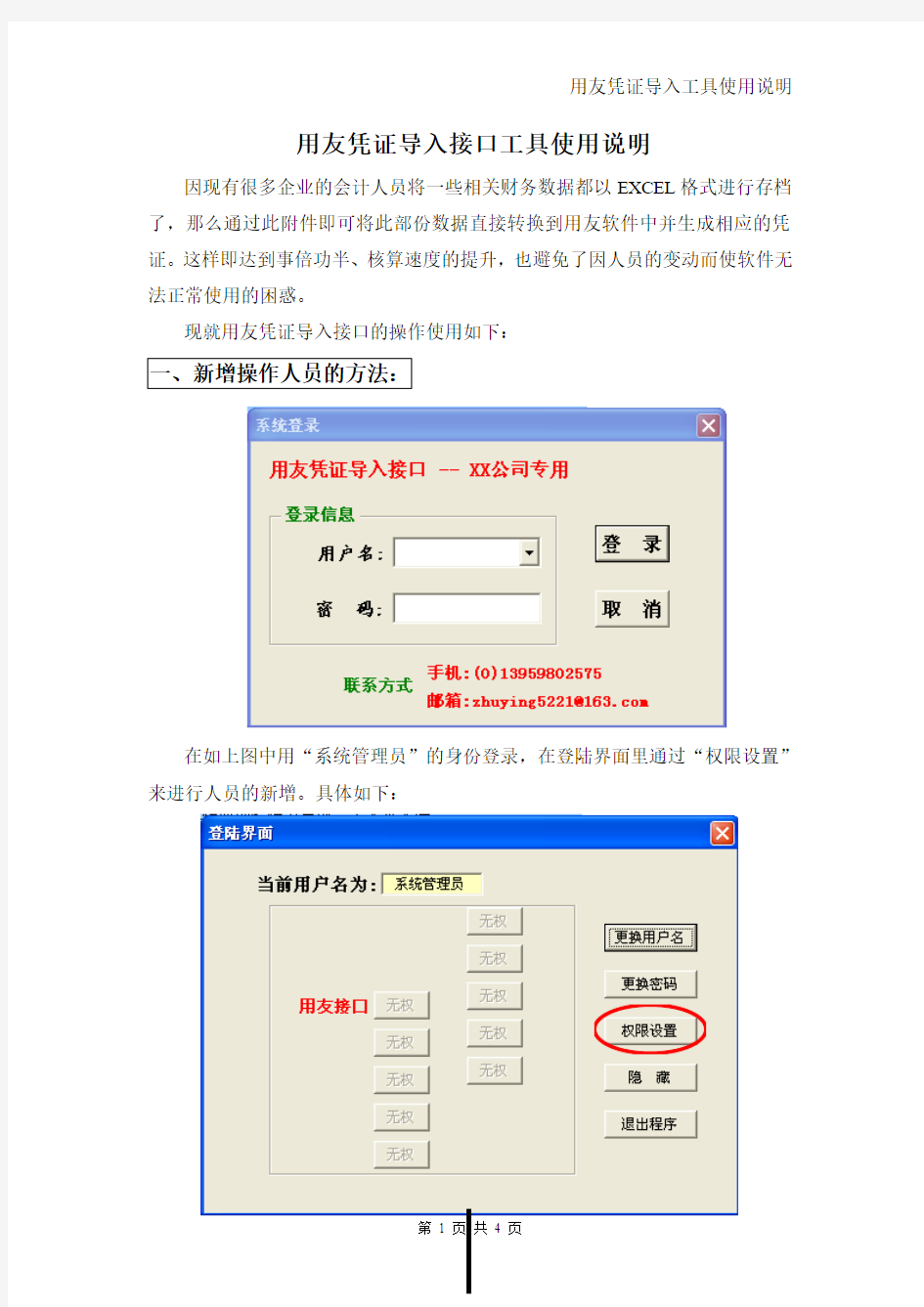
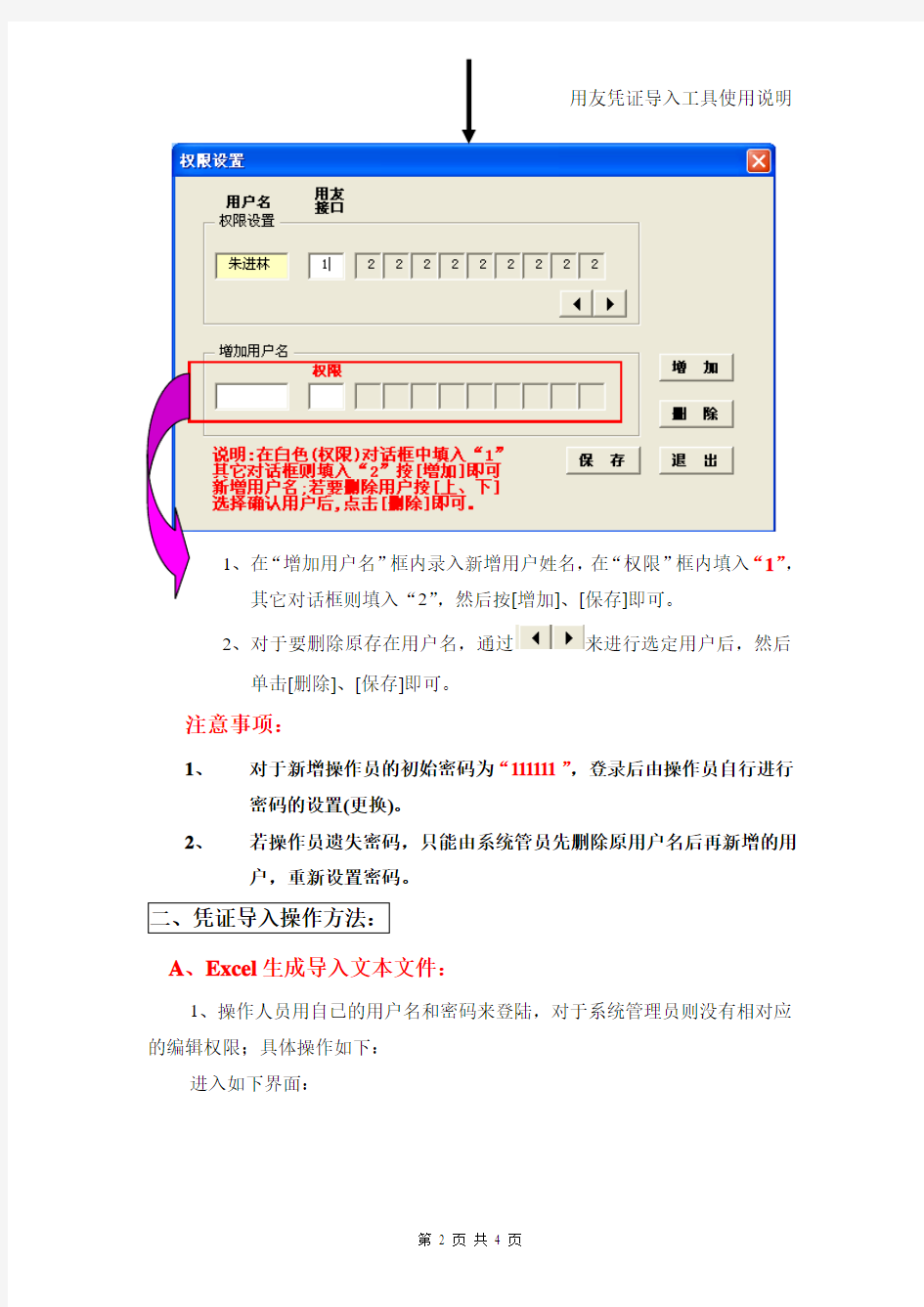
用友凭证导入接口工具使用说明
因现有很多企业的会计人员将一些相关财务数据都以EXCEL格式进行存档了,那么通过此附件即可将此部份数据直接转换到用友软件中并生成相应的凭证。这样即达到事倍功半、核算速度的提升,也避免了因人员的变动而使软件无法正常使用的困惑。
现就用友凭证导入接口的操作使用如下:
在如上图中用“系统管理员”的身份登录,在登陆界面里通过“权限设置”来进行人员的新增。具体如下:
框内填入“1”,
即可。
2、对于要删除原存在用户名,通过来进行选定用户后,然后
单击[删除]、[保存]即可。
注意事项:
1、对于新增操作员的初始密码为“111111”,登录后由操作员自行进行
密码的设置(更换)。
2、若操作员遗失密码,只能由系统管员先删除原用户名后再新增的用
户,重新设置密码。
A、Excel生成导入文本文件:
1、操作人员用自已的用户名和密码来登陆,对于系统管理员则没有相对应的编辑权限;具体操作如下:
进入如下界面:
点击“编辑”按钮进入用友Excel操作界面:
在如上界面中按行分别录入到Excel工作表即可。待将所有的数据录入完后,按左上角的“凭证导入”即可在相应的路径下生成一个导入文本文件。
Excel录入应注意事项:
1、每一条分录中的摘要最大字节为30个字(用友软件自身限制);所录入的会计科目(或编码)、部门、客户、供应商应在软件中已建档(或相同)方可导入到软件中。
2、对于录入的数据从第二行开始,从开始到结尾中间不允许有空行。
3、[制单日期+凭证类别字+凭证号]为一张凭证的唯一标识;同一张凭证的分录必须按行排列在一起。
4、每一条分录中均有凭证头及凭证体两部分信息。
5、对于每一行即为凭证的一条分录。 B 、文本文件导入到软件:
通过用友软件中“系统服务”中的“总账工具”选择通过“用友凭证导入接口工具”所生成在相应路径下的文本文件,双击“凭证引入”即可,然后进入“填制凭证”界面即可看到所对应的凭证被引入。具体操作界面如下:
在第一步骤处选择所对应的要导入的文本文件,然后双击第二步骤处的“凭证引入”即可。
第一步骤
第二步骤
用友U8+V12.0财务及供应链操作手册 (总账报表 固定资产 应收/应付款管理 采购 销售 库存 存货核算) 一、 总账日常业务处理 日常业务流程 填制凭证审核凭证凭证记账 期间损益转 账凭证生成 月末结帐 总帐 打开报表追加表页录入关键字计算表页报表 完成报表 作废凭证直接记账 1、进入用友企业应用平台。 双击桌面上的 在登录界面
如设置有密码,输入密码。没有密码就直接确定。 2、填制凭证 进入系统之后打开业务导航—经典树形—财务会计---总账菜单下面的填制凭证。如下图 直接双击填制凭证,然后在弹出凭证框里点增加。
制单日期可以根据业务情况直接修改,输入附单据数数(可以不输),凭证摘要(在后面的可以选择常用摘要),选择科目直接选择(不知道可以选按F2或点击后面的),如果科目为往来科目则要输入往来单位名称,可以直接选择或在《供应商》《客户》处输入 往来单位名称的任意一个名称然后再点将自动模糊过滤。如果往来单位为新增加的单位则在选择的框中点“编辑” 选中往来单位的分类然后点增加
输入往来单位的编号和简称,然后点保存。增加好之后退出返回单位列表。 确定往来单位后确定或双击单位名称。 输入借贷方金额,凭证完后如需继续作按增加自动保存,按保存也可,再按增加。 3.修改凭证 没有审核的凭证直接在填制凭证上面直接修改,改完之后按保存。(审核、记帐了凭证不可以修改,如需修改必须先取消记帐、取消审核)。 4.作废删除凭证
只有没有审核、记帐的凭证才可以删除。在“填制凭证”界面有一个“作废”, 先作废,然后再到“整理”,这样这张凭证才被彻底删除。 5.审核凭证 双击凭证里的审核凭证菜单,需用具有审核权限而且不是制单人进入审核凭证才能审核(制单人不能审核自己做的凭证) 选择月份,确定。 再确定。
利用财务用友U8总账工具对凭证的导入导出 一、财务用友U8_510凭证导入导出,现将其中一03账套内2009年11月、12月付款凭证与费用凭证导入到08账套内,月份不变,凭证号不变。首先进行登陆03账套的总账下找到凭证——查询凭证——凭证类别和期间范围分别选择需要的条件后确定,将符合条件的所有凭证信息查询出,此时需要进入凭证明细栏内可以看到上方有一“输出”,此后弹出“凭证打印”对话框,默认为当前凭证,按照下图进行设置选择后单击输出,此时会进行数据筛选,完以后弹出保存对话框,此时保存类型选择TXT格式,命名后保存,直到保存成功。 二、但此时需要注意,如果在选择的月份内,有超出一个人制单的凭证下,需要对制单人进行选择,输出其它制单人制作的凭证,才能够输出完整。然后将同一个凭证类别、同一期间范围内凭证数据进行整合,将内容复制到一个文件内,注意最上面一条数据不用重复拷贝,但此时需要修改输出内容第一行上的账套名称(03改为08),另外需要对导出数据进行检查,查看其中的科目名称有没有回车之类的,如果有需要将其它删除,另最后一行不能为空,否则导入时会报错。 三、接下来打开用友财务“总账工具”,将源数据源按以下图示选择你刚输出的数据,目的数据注册你需要导入的帐套号、会计年度等信息,此时需要注意“凭证引入时更新编号”项前面的勾需要取消,如果你输出的凭证引入到新账套后可以不和原账套一致的话可以选择该复选框。连接成功后直接点击左边“凭证引入“按钮,则总账工具会对数据源进行数据有效性进行检查,
如果检查出有错误时,该工具会弹出以下以下错误信息,可以直接点击“是”对凭证进行导入,此时可以在该工具状态栏上看到正在处理的凭证号信息,直到处理完成。 谢谢大家下载。。。。
用友U8+V12.1财务及供应链 (总账报表固定资产应收/应付款管理采购销售库存存货核算) 操作手册 2016年5月28日星期六
目录 一、总账日常业务处理 (4) 1.1 进入用友企业应用平台 (5) 1.2 填制凭证 (6) 1.3 修改凭证 (9) 1.4 作废删除凭证 (10) 1.5 审核凭证 (10) 1.6 取消审核 (11) 1.7 主管签字 (12) 1.8 凭证记账 (12) 1.9 取消记帐 (13) 1.10 月末结转收支 (14) 1.11 结帐 (14) 1.12 取消结帐 (15) 1.13 账薄查询 (15) 1.13.1 总账查询 (15) 1.13.2 明细账查询 (16) 1.13.3 往来账查询 (16) 1.13.4 多栏账查询 (17) 1.13.5 余额表查询 (17) 1.13.6 科目汇总表查询 (18) 1.13.7 凭证查询 (18) 1.14 财务报表 (18) 二、固定资产管理 (21) 2.1 系统概述 (21) 2.1.1 功能概述 (21) 2.1.2 固定资产管理系统与其他系统的主要关系 (21) 2.1.3 固定资产管理系统的业务处理流程 (21) 2.2 固定资产管理系统日常业务处理 (22) 2.2.1 初始设置 (22) 2.2.2 日常处理 (23) 2.2.3 期末处理 (26) 三、应收/应付管理 (28) 3.1 设置 (28) 3.1.1 基本科目设置 (28) 3.1.2 期初余额录入 (29) 3.1.3 账套参数设置 (30) 3.2 应收单据处理 (31) 3.2.1 应收单据录入 (31) 3.2.2 应收单据的审核 (32) 3.3 收款单处理 (32) 3.4 核销处理 (35) 3.5 转账处理 (35) 3.6 汇兑损益 (37) 3.7 制单处理 (39) 3.8 凭证查询 (43) 3.9 账表管理 (45)
用友U8+供应链操作手册 (销售库存存货核算) 一、销售管理 、普通销售业务流程 各模块月末结账流程 普通销售业务的操作步骤: 1、依次点击:业务工作——〉供应链——〉销售管理——〉销售订货——〉销售订单,出现如下界面: 单击表头“增加”按扭,按实际业务发生情况把表头表体补充完整 2、依次点击:业务工作——〉供应链——〉销售管理——〉销售发货——〉发货单,出现如下界面:
2、增加新发货单步骤: a、单击表头“增加”按扭,按实际业务发生情况把表头表体补充完整。或者“参照”销售订单生成 发货单。 b、财务管理部应收管理岗根据货款到账情况“审核”后,此发货单生效。 3、销售发票的生成步骤: a、依次点击:销售管理——〉销售开票——〉销售专用发票,出现如下界面: b、单击销售专用发票表头“增加”按扭,出现如下图所示过滤窗口: C、填写完过滤条件后,点“过滤”,弹出“选择发货单”对话框,在选择列下方双击所要开票的发货单 (出现‘Y’为选中),如下图所示: D、点“OK确定”后生成对应发票,如果需要与真实发票号一致,需要将发票编号设置为手工填制。系统 默认发票号为流水号,自动生成。手工填制如下图所示: E、确认内容准确无误后,点击表头保存,然后复核,此发票才能结算;
、销售退货业务: 1、退货单生成步骤: A、依次点击:销售管理——〉销售发货——〉退货单; B、单击表头“增加”选项,出现发货单过滤窗口,如下图; C、填写完过滤条件后,点“过滤”,出现如下图所示参照窗口,选择要参照的发货单; D、点“OK确定”后生成对应退货单,如下图所示: E、确认准确无误后,点击保存并审核。 然后依据退货单生成红字发票。路径为(销售管理——〉销售开票——〉销售红字专用发票) 二、库存管理 1、填制采购入库单 (1)、【步骤】 『业务工作』—『供应链』—『库存管理』—『采购入库』—『采购入库单』,如图4-1示。 〖增加〗 参照采购订单生成。单击增加按钮的下面三角,在页框标题采购订单和采购到货单之间选择采购订单,会出现如图4-2所示过滤条件,在如图4-3所示的窗口中设置过滤条件,单击过滤按钮,会出现如图4-3所示的窗口。单击表体选择列中的按钮并选择入库仓库后单击确定按钮。此时数据会引入到表体中。 选择完要生单的单据后点击表头的确定完成生单。 〖修改〗单击修改按钮,修改相关内容,完成后单击保存按钮。已经生成下游单据的采购入库单不能修改,已经审核的采购入库单也不能修改,要修改必须先弃审。 〖删除〗单击删除按钮,已经生成下游单据的采购入库单不能删除,已经审核的采购入库单也不能删除,要删除必须先弃审。
用友U8+V13财务及供应链操作手册 (总账报表 固定资产 应收/应付款管理 采购 销售 库存 存货核算) 一、总账日常业务处理 日常业务流程 总帐 报表 作废凭证直接记账 1、进入用友企业应用平台; 双击桌面上的 在登录界面
如设置有密码,输入密码;没有密码就直接确定; 2、填制凭证 进入系统之后打开业务导航—经典树形—财务会计---总账菜单下面的填制凭证;如下图 直接双击填制凭证,然后在弹出凭证框里点增加; 制单日期可以根据业务情况直接修改,输入附单据数数(可以不输),凭证摘要(在后面的可以选择常用摘要),选择科目直接选择(不知道可以选按F2或点击后面的),如果科目为往来科目则要输入往来单位名称,可以直接选择或在《供应商》《客户》处输入
往来单位名称的任意一个名称然后再点将自动模糊过滤;如果往来单位为新增加的单位则在选择的框中点“编辑”; 选中往来单位的分类然后点增加; 输入往来单位的编号和简称,然后点保存;增加好之后退出返回单位列表; 确定往来单位后确定或双击单位名称;
输入借贷方金额,凭证完后如需继续作按增加自动保存,按保存也可,再按增加; 3.修改凭证 没有审核的凭证直接在填制凭证上面直接修改,改完之后按保存;(审核、记帐了凭证不可以修改,如需修改必须先取消记帐、取消审核); 4.作废删除凭证 只有没有审核、记帐的凭证才可以删除;在“填制凭证”界面有一个“作废”; 先作废,然后再到“整理”,这样这张凭证才被彻底删除; 5.审核凭证 双击凭证里的审核凭证菜单,需用具有审核权限而且不是制单人进入审核凭证才能审核(制单人不能审核自己做的凭证) 选择月份,确定;
用友NC财务软件数据导出方法 重要提示:以下操作是在用友NC中进行的,请先运行用友NC财务软件,然后按以下步骤执行数据导出. 一、导出期初余额 1. 第一步: 财务会计→总账→账簿查询→科目余额表(双击) 2.查询 3.设置查询条件
科目级次选 择很重要 这个勾最好 去掉 (1)选择年份 (2)导出期初数选择1-12月(也可以直接选择1月,只不过没有累计发生额) (3)导出发生额选择某一个月,比如导出2月的发生额则选择200X.02 -200X.02 (4)科目级次:选择1-最低级(比如是5) 说明:科目级次必须选择1级到最低级,不能只是一级,也不能只是末级. 单击[确定] 4. 打印→按显示打印(重要) 不要选错呀!
5.输出 6.选择:导出类型为:Excel 7.输入文件名,比如:yue 并.单击;保存,工作表名可以不管。 导出发生额当然要分多次导出(一般在导出期初数时,余额表中已包含1月的发生额)。(当然,发生额不用导出,因为可以从凭证汇总发生额) 二、用友NC导出凭证 1. 第一步: 总账→账簿查询→序时账(这一步很重要,如果不对有可能凭证没有科目编码) 2.选择月份 (选择一个月,要分次导出),如果不分次导出,当凭证很多时,会不完整。 3 其余操作同期初余额输出 4.选择:导出类型为:文本文件(最好,导入数据对存要求低)或Microsoft Excel 97 5.输入文件名,比如:Pz1 并.单击;保存,工作表名可以不管。 重要说明: 在导出用友凭证时,当一次导出的凭证太多(比如:超过3000)时,有可能凭证导出结果(不全或不正确,因用友软件偶尔会漏一两个分录)
用友u8系统和其他软件系统做程序对接批量快速导入凭证(sql) 关键词:用友u8系统批量凭证导入快速导入凭证程序对接 某些公司内部有包括用友系统在内的双系统,但是公司内部对于有些数据就是要在某一个系统中手工的录入一份生成系统的单据,还要在把相同的数据手工在用友系统中在录入一遍生成用友的凭证数据或者是用友的相关单据,这样重复的录入工作给一些企业公司带来很多不便,同时这样的操作也是浪费公司的人力而且重复手工录入的数据不能保证准确性和快速性,用友二次开发工具凭证导入接口工具可以实现用友系统和某系软件系统做对接从而用友系统可以直接在其他软件系统中提取数据直接生成用友的财务凭证,凭证导入接口工具可以实现一张Excel表中录入多个分子公司的多张凭证,而且可以实现会计科目的多项辅助方式自由添加以符合各公司及内部帐套的辅助项设置。对于我们导入的数据是否导入成功我们都相应的导入标识。 下面我们就以用友u8 与其他软件数据库对接为例讲一下具体的操作步骤,我们这里外部数据源数据库是我们开发内设置进入的数据,演示的数据,如果要导入的话就是可以选择您相应的数据库还有密码进入就可以了,我们这里先讲一下简单的操作, 1 进入凭证导入接口工具之前要先注册一下dll文件双击如图所示的凭证接口客户端文件注册.bat 图1 2 运行界面如图2 所示对于dll文件注册成功点击确定,一直点击确定直到所有的dll文件都注册完成。
图2 3这里我们运行可以分为两种运行方式,一种是直接打开桌面exe的运行方式,一种是嵌入式的的运行方式,也就是在u8里面会有一个嵌入式的节点,这里我们把两种打开方式都介绍一下。注意就是u810.0以后的版本就是不支持桌面exe执行方式了。 我们先介绍一下桌面的启动方式:dll文件注册成功后,如果说是您是想要桌面运行exe程序的话,就点击文件夹下面的凭证导入接口主程序,这个运行的形式就是直接在桌面打开,如图3.1所示。 图3 3.1 图3.1就是桌面运行主程序运行调用凭证接口工具的界面,选择相应的帐套和操作日期就可以直接进入凭证导入接口界面了。 ·
如何将E x c e l中的凭证导入用友
如何将Excel中的凭证导入用友(V8普及版) 1、首先,在用友软件中输入二到三笔凭证,选择输出,将输入的这几笔凭证保 存为Excel格式。 2、打开输出的Excel文件,可见第一行为项目栏,此行不能改动。从第二行开 始为输出的凭证数据,也是我们要输入的凭证数据。 3、必须输入的数据有以下几项: ●A列(凭证输出):这一列输入的是凭证的编制日期,单元格格式为文 本格式,标准的数据格式是0000-00-00,也可以是0000-0-00。 ●B列:这一列输入的是凭证类型,一般都是“记”。 ●C列(帐套号):这一列输入的是凭证编号,单元格格式为文本格式, 标准的数据格式是0001(有时间可以尝试其他格式,应该不唯一)。 ●E列:这一列输入的是凭证摘要,单元格格式为文本格式。输入的数据 终不能有下列符号(包括但不限于):,。‘’“” # & % / \ * ()等特殊符号。该列的数据要求较严,最好不要出现符号,如果凭证中的英文较多,请尽量用空格键代替,在导入前请认真检查。 ●F列(F1日期F2类别):这一列输入的是用友中该笔分录的科目代 码,单元格格式为文本格式,可使用VLOOKUP函数完成该列数据的输 入,VLOOKUP函数的标准格式为=VLOOKUP(需要查找内容的单元 格,查找范围的路径,查找的范围,返回的数据,0)详细情况见附 录。 ●G列(F3凭证号F4附单据数)、H列(F5摘要F6科目编码):这两 列输入的是该笔分录的借贷,G列为借方,H列为贷方,单元格格式为
保留两位小数的数字。该列要求一行内不能同时出现借贷同时为0.00的情况,借贷方不能同时有数字。 ●L列(F12制单人):该列输入的是制单人的姓名。 ●AW列(F49帐套号):这一列输入的是帐套号,单元格格式为文本格 式。 ●AX列(F50核算单位):这一列输入的是核算单位。 ●AY列(F51会计年度):这一列输入的是凭证归属的会计年度。 ●AZ列(F52会计期间):这一列输入的是凭证归属的会计期间,一般为 月份数。 ●BG列(F59行号):这一列输入的是该行所处于的该笔凭证的第几行 数。 ●BJ列(F62科目名称):这一列输入的是该笔凭证的所属科目,格式要 求与F列相同,注意单元格首不能有空格,科目名称必须与用友中的一 致(因为用友对特殊字符和科目名称长度有要求,所以有部分科目可能 会不一致)。 4、输入完数据,认真检查完成后,先保存。 5、备份完成的Excel,打开,在文件下拉菜单中选择另存为,保存为CSV格 式。找到保存的CSV格式文件,重命名,将文件的扩展名改为“ .txt ”。6、进入用友界面——选择工具界面——选择总账工具——凭证导入,在导入文 件路径时选择重命名后的txt文件,选择导入的帐套,不要选择下面的自动编号选项(这样可以看到导入后的凭证中是否有缺少的情况),双击凭证导入,顺利通过检测后点“确定”输入。
产品创新持续经营 产品创新管理最佳解决方案 用友P LM:CAX(i)+PDM+ CPD +CAPP+ERP(i)
产品生命周期管理新视野 产品创新持续经营 ——支持企业创新的全生命周期管理解决方案 技术创新和产品创新是创新的两种重要形式,创新既推动技术进步也提升产品的技术含量和附加值,创新是产品价值实现的灵魂。用友PLM解决方案通过对产品全生命周期过程中产品数据的标准化和业务流程的标准化,改进企业的研发业务流程、提高产品数据管理水平,实现企业的产品创新。 借助U8 all in one中全面集成,以产品创新为核心,实现产品从市场、研发、生产制造、供应链、销售服务的全生命周期管理。从而推动中国从制造型企业向创造型企业转型,全面提升企业的核心竞争力。 中国制造业企业的觉醒——产品创新能力是企业持续经营的基石 在当前中国和世界经济形势下,中国制造业的竞争力,正在从价格优势向产品优势升级,企业从产业链的低端向中高端升级。而产品研发和制造的全球化,对产品创新能力提出了更高的要求。产品研发创新能力是企业最迫切需要的能力,是企业生存和发展的基石。 提高企业产品创新能力的必由之路——实现产品生命周期管理(PLM)战略 PLM是一种战略管理方法,是以产品为中心、实现了从产品策划、概念设计、详细设计、生产制造、产品销售和售后服务的整个产品生命周期的信息管理。产品策划阶段与市场需求对接,设计和制造阶段实现产品功能,销售和服务实现产品使用价值,PLM为用户提供满意的消费体验。它与ERP一起为企业的转型升级提供产品创新和管理创新的全面解决方案。 选择实施PLM解决方案,已经成为企业实现转型升级的趋势 当前,PLM市场发展迅速,更多的企业在选择实施PLM解决方案。e-works调查表明:2008年中国产品创新数字化市场总额达到29.26亿人民币(4.24亿美元),复合增长率为15.5%。这表明有更多的企业选择了通过实施PLM解决方案来增强企业的竞争力。
电子发票常见问题 1. 什么是电子发票? 电子发票是纸质发票的电子映像,是一种无纸化形式的发票。 2. 电子发票的特点? 电子发票无需印制,无需领取纸质发票。 电子发票的领用、开具等环节都是通过税务局的电子发票系统在互联网上进行。 3. 电子发票与传统的纸质发票有什么区别? 电子发票是信息时代的产物,同普通发票一样,采用税务局统一发放的形式给商家使用,在电子发票上附有电子税局的签名机制。 因为传统的纸质发票是定额或根据需要开具金额,所以会存在大头小尾的情况。而电子发票是义务人自行留存空白发票,通过互联网录入数据,然后开具给客户,完全可以避免这种情况,不但增强了税务部门对市场的监管,也降低了开票的成本。 4. 为什么要使用电子发票? 传统的纸质发票是以税务局机关指定印刷的,含有防伪标识的纸质件,其防伪模式是物理性的,真伪需要专业人员鉴定。而电子发票是存储在税务机关的发票数据信息,其防伪模式是电子化的,可以通过扫描发票上的二维码、登陆税务官方网站等方式查验,无需人工判定。 电子票据杜绝了假票、克隆票的风险,采用全国统一编码和统一防伪技术,确保电子票据的真实性和有效性。 电子票据数据统一存储,便于开票方和消费者对发票的保存和管理。 5. 公司只可以报销纸质发票,该怎么办? 增值税电子普通发票的开票方和受票方需要纸质发票的,可以将开具的电子发票发送到个人邮箱,然后自行打印增值税电子普通发票的版式文件,其法律效力、基本用途、基本使用规定等与税务机关监制的增值税普通发票相同。 6. 电子发票退费时怎么处理? 开具电子发票的消费者退费与原有退费流程一致,只是无需将电子发票退
回,开票方会对退费的电子发票做红冲处理。 7. 电子发票如何查验真伪? 电子发票可以通过税务局机关网站查验真伪,只有查验信息一致,才是真发票。 备注:税务总局在增值税发票系统升级版基础上,组织开发了增值税电子发票系统,经过前期试点,系统运行平稳,具备了全国推行的条件,自2015年12月1日起在全国范围推行。
用友U8财务及供应链操作手册 一、总账日常业务处理 日常业务流程 填制凭证审核凭证凭证记账期间损益转 账凭证生成 月末结帐 总帐 打开报表追加表页录入关键字计算表页 报表完成报表 作废凭证直接记账 1、进入用友企业应用平台。 双击桌面上的在登录界面 如设置有密码,输入密码。没有密码就直接确定。 2、填制凭证 进入系统之后打开总账菜单下面的填制凭证。如下图
直接双击填制凭证,然后在弹出凭证框里点增加。 制单日期可以根据业务情况直接修改,输入附单据数数(可以不输),凭证摘要(在后面的可以选择常用摘要),选择科目直接选择(不知道可以选按F2或点击后面的),如果科目为往来科目则要输入往来单位名称,可以直接选择或在《供应商》《客户》处输入往来单位名称的任意一个名称然后再点将自动模糊过滤。如果往来单位为新增加的单位则在选择的框中点“编辑”
选中往来单位的分类然后点增加 输入往来单位的编号和简称,然后点保存。增加好之后退出返回单位列表。 确定往来单位后确定或双击单位名称。 输入借贷方金额,凭证完后如需继续作按增加自动保存,按保存也可,再按增加。3.修改凭证 没有审核的凭证直接在填制凭证上面直接修改,改完之后按保存。(审核、记帐了凭证不可以修改,如需修改必须先取消记帐、取消审核)。
4.作废删除凭证 只有没有审核、记帐的凭证才可以删除。在“填制凭证”第二个菜单“制单”下面有一个“作废\恢复”, 先作废,然后再到“制单”下面“整理凭证”,这样这张凭证才被彻底删除。 5.审核凭证 双击凭证里的审核凭证菜单,需用具有审核权限而且不是制单人进入审核凭证才能审核(制单单人不能审核自己做的凭证)
利用财务用友U8总账工具对凭证的导入 导出
利用财务用友U8总账工具对凭证的导入导出 一、财务用友U8_510凭证导入导出,现将其中一03账套内2009年11月、12月付款凭证与费用凭证导入到08账套内,月份不变,凭证号不变。首先进行登陆03账套的总账下找到凭证——查询凭证——凭证类别和期间范围分别选择需要的条件后确定,将符合条件的所有凭证信息查询出,此时需要进入凭证明细栏内可以看到上方有一“输出”,此后弹出“凭证打印”对话框,默认为当前凭证,按照下图进行设置选择后单击输出,此时会进行数据筛选,完以后弹出保存对话框,此时保存类型选择TXT格式,命名后保存,直到保存成功。 二、但此时需要注意,如果在选择的月份内,有超出一个人制单的凭证下,需要对制单人进行选择,输出其它制单人制作的凭证,才能够输出完整。然后将同一个凭证类别、同一期间范围内凭证数据进行整合,将内容复制到一个文件内,注意最上面一条数据不用重复拷贝,但此时需要修改输出内容第一行上的账套名称(03改为08),另外需要对导出数据进行检查,查看其中的科目名称有没有回车之类的,如果有需要将其它删除,另最后一行不能为空,否则导入时会报错。 三、接下来打开用友财务“总账工具”,将源数据源按以下图示选择你刚输出的数据,目的数据注册你需要导入的帐套号、会计年度等信息,此时需要注意“凭证引入时更新编号”项前面的勾需要取消,如果你输出的凭证引入到新账套后可以不和原账套一致的话可以选择该复选框。连接成功后直接点击左边“凭证引入“按钮,则总账工具会对数据源进行数据有效性进行检查,
如果检查出有错误时,该工具会弹出以下以下错误信息,可以直接点击“是”对凭证进行导入,此时可以在该工具状态栏上看到正在处理的凭证号信息,直到处理完成。 谢谢大家下载。。。。
1用友智能工厂解决方案 在工业和中国制造 2025的大背景下,用友致力于向制造业客户提供智能制造的整体解 决方案,解决方案全景如下: 整体解决方案由智能化生产、智能化管理和产业链互联三个层面构成, 前两个层面立足 于企业自身,以智能工厂为建设目标, 实习企业机体自身的智能化, 而产业链互联则是以互 联网技术为基础,将企业融入到产业链的整体生态环境中, 逐步实现制造资源的服务化和云 化,并与生态系统中的所有要素协同互动,实现企业的智慧化。 智能制造是一个比较宽泛的概念, 本方案以智能工厂为建设目标, 特指以物联网、互联 网、大数据等技术为基础,集成各类制造资源,通过对生产制造及物流系统的升级改造,逐 步实现制造过程、物流驱动、控制模式、 决策方式等方面的智能化,构建起体系化的智能化 的制造系统,打造数字化、透明化的智能工厂。智能工厂解决方案的整体架构如下: 1.1智能数据采集平台 智能数据采集平台是智能制造系统的基础平台, 接口平台,主要功能是利用物联网技术连接产品、 产现场之间的通路,向智能制造系统提供生产现场实时数据并接收 智能制造系统发出的指 令。同时,通过统一的集成化数据采集平台, 可以将不同的现场设备及控制系统的数据信息 整合在一起,从而为生产现场的协同、柔性、高效提供可能。 智能数据采集平台由以下关键要素构成: 是衔接生产物流现场与智能制造系统的 设备及控制系统,建立智能制造系统与生
设备的智能化改造 物料标识 智能数据采集平台依赖于生产现场的智能化, 主要表现在现场生产设备及检测设备的智 能化改造,具体可以采取的手段包括: 用数字化智能化可编程控制设备替换传统设备, CNC 设备及机器人的使用逐步普 及,一方面使生产线更加柔化,另一方面也可以提供更多的运行状态数据; 传统设备的智能化改造, 通过加装位置、温度、压力、计数等各类传感器改造现有 设备,使现有设备达到一定程度的智能化,满足读取及监控的需求; 在设备及产线旁加装终端电脑(工业平板电脑) ,部署终端应用以方便人工采集设 备运行及加工数据。 让加工检测运输等设备及软件系统能够认识物料是实现智能数据采集的另一项基础工 作,因此,需要用一定的技术手段标识物料,标识的载体可以是一维条码、二维条码、 RFID 芯片、IC/ID 卡等,其中,以 RFID 为代表的非接触主动采集技术日益成熟并广泛应用。标 识物料的方式也可以是单品身份证或批次流转卡, 对于课题研制产品、技术验证产品及主体 单位需求的定型量产产品,要实现单品身份证管理,并且达到产品的全生命周期管理。 对于 量产民品,可根据需要选择采用单品身份证或批次流转卡管理。 基础网络构建要求能够覆盖整个生产及物流现场, 采用无线网络及有线网络,物理隔离 涉密网及非涉密网, 通过网络总线接入及分布式部署的方式, 将各类设备集成到统一的网络 之中,具体的网络建设规划可参考本规划的专门章节。 设备集成可通过访问设备实时数据库、 PLC 嵌入式系统等方式,通过开放的输出端口 读取所需的设备运行数据。智能设备一般都有开放的对外接口,可通过串口、 USB 端口直接 访问硬件系统,或者通过开放的服务接口访问设备的控制系统, 但这类接口的访问和集成目 前没有统一的标准,需要分别与设备供应商合作完成。 通过数据采集平台采集的各类数据信息需要存储在服务器上以备其他应用使用, 而数据 采集平台获取数据往往具有大数据量及高并发的特点, 因此,在数据库服务器及数据库系统 选择时要充分考虑到这些因素, 充分利用目前互联网应用中数据存储的实现技术, 更好的支 撑应用需求。 智能数据采集平台是智能制造系统的基础平台,所有智能制造的应用都依赖于数据采 集,只有对现场情况的充分掌握才能确保各类智能化应用有准确的数据输入和及时准确的信 息反馈,从而实现业务管理的闭环。 1.2智能运营管理平台 智能运营管理平台构建在智能数据采集平台之上, 所有管理都必须以数据为基础, 由数 据来支持管理决策。而智能运营管理的范围涉及企业自身运营管理的各个方面, 而且呈现出 基础网络构建 设备集成及 T 取数接口开发 数据存储
1用友智能工厂解决方案 在工业和中国制造2025的大背景下,用友致力于向制造业客户提供智能制造的整体解决方案,解决方案全景如下: 整体解决方案由智能化生产、智能化管理和产业链互联三个层面构成,前两个层面立足 于企业自身,以智能工厂为建设目标,实习企业机体自身的智能化,而产业链互联则是以互 联网技术为基础,将企业融入到产业链的整体生态环境中,逐步实现制造资源的服务化和云 化,并与生态系统中的所有要素协同互动,实现企业的智慧化。 智能制造是一个比较宽泛的概念,本方案以智能工厂为建设目标,特指以物联网、互联 网、大数据等技术为基础,集成各类制造资源,通过对生产制造及物流系统的升级改造,逐步实现制造过程、物流驱动、控制模式、决策方式等方面的智能化,构建起体系化的智能化 的制造系统,打造数字化、透明化的智能工厂。智能工厂解决方案的整体架构如下: 1.1智能数据采集平台 智能数据采集平台是智能制造系统的基础平台,是衔接生产物流现场与智能制造系统的 接口平台,主要功能是利用物联网技术连接产品、设备及控制系统,建立智能制造系统与生 产现场之间的通路,向智能制造系统提供生产现场实时数据并接收智能制造系统发出的指令。同时,通过统一的集成化数据采集平台,可以将不同的现场设备及控制系统的数据信息 整合在一起,从而为生产现场的协同、柔性、高效提供可能。
物料标识 智能数据采集平台依赖于生产现场的智能化, 主要表现在现场生产设备及检测设备的智 能化改造,具体可以采取的手段包括: 用数字化智能化可编程控制设备替换传统设备, CNC 设备及机器人的使用逐步普 及,一方面使生产线更加柔化,另一方面也可以提供更多的运行状态数据; 传统设备的智能化改造, 通过加装位置、温度、压力、计数等各类传感器改造现有 设备,使现有设备达到一定程度的智能化,满足读取及监控的需求; 在设备及产线旁加装终端电脑(工业平板电脑) ,部署终端应用以方便人工采集设 备运行及加工数据。 让加工检测运输等设备及软件系统能够认识物料是实现智能数据采集的另一项基础工 作,因此,需要用一定的技术手段标识物料,标识的载体可以是一维条码、二维条码、 RFID 芯片、IC/ID 卡等,其中,以 RFID 为代表的非接触主动采集技术日益成熟并广泛应用。标 识物料的方式也可以是单品身份证或批次流转卡, 对于课题研制产品、技术验证产品及主体 单位需求的定型量产产品,要实现单品身份证管理,并且达到产品的全生命周期管理。 对于 量产民品,可根据需要选择采用单品身份证或批次流转卡管理。 基础网络构建要求能够覆盖整个生产及物流现场, 采用无线网络及有线网络,物理隔离 涉密网及非涉密网,通过网络总线接入及分布式部署的方式, 将各类设备集成到统一的网络 之中,具体的网络建设规划可参考本规划的专门章节。 设备集成可通过访问设备实时数据库、 PLC 嵌入式系统等方式,通过开放的输出端口 读取所需的设备运行数据。智能设备一般都有开放的对外接口,可通过串口、 USB 端口直接 访问硬件系统,或者通过开放的服务接口访问设备的控制系统, 但这类接口的访问和集成目 前没有统一的标准,需要分别与设备供应商合作完成。 通过数据采集平台采集的各类数据信息需要存储在服务器上以备其他应用使用, 而数据 采集平台获取数据往往具有大数据量及高并发的特点, 因此,在数据库服务器及数据库系统 选择时要充分考虑到这些因素, 充分利用目前互联网应用中数据存储的实现技术, 更好的支 撑应用需求。 智能数据采集平台是智能制造系统的基础平台,所有智能制造的应用都依赖于数据采 集,只有对现场情况的充分掌握才能确保各类智能化应用有准确的数据输入和及时准确的信 息反馈,从而实现业务管理的闭环。 1.2智能运营管理平台 智能运营管理平台构建在智能数据采集平台之上, 所有管理都必须以数据为基础, 由数 据来支持管理决策。而智能运营管理的范围涉及企业自身运营管理的各个方面, 而且呈现出 设备的智能化改造 基础网络构建 设备集成及 取数接口开发 数据存储
用友U8+V12.5财务及供应链操作手册(总账报表固定资产应收/应付款管理采购销售库存存货核算) 一、总账日常业务处理 日常业务流程 填制凭证审核凭证凭证记账期间损益转 账凭证生成 月末结帐 总帐 打开报表追加表页录入关键字计算表页报表完成报表 作废凭证直接记账 1、进入用友企业应用平台。 双击桌面上的在登录界面
如设置有密码,输入密码。没有密码就直接确定。 2、填制凭证 进入系统之后打开业务导航—经典树形—财务会计---总账菜单下面的填制凭证。如下图
直接双击填制凭证,然后在弹出凭证框里点增加。 制单日期可以根据业务情况直接修改,输入附单据数数(可以不输),凭证摘要(在后面
的可以选择常用摘要),选择科目直接选择(不知道可以选按F2或点击后面的),如 果科目为往来科目则要输入往来单位名称,可以直接选择或在《供应商》《客户》处输入 往来单位名称的任意一个名称然后再点将自动模糊过滤。如果往来单位为新增加的单位则在选择的框中点“编辑” 选中往来单位的分类然后点增加 输入往来单位的编号和简称,然后点保存。增加好之后退出返回单位列表。 确定往来单位后确定或双击单位名称。
输入借贷方金额,凭证完后如需继续作按增加自动保存,按保存也可,再按增加。 3.修改凭证 没有审核的凭证直接在填制凭证上面直接修改,改完之后按保存。(审核、记帐了凭证不可以修改,如需修改必须先取消记帐、取消审核)。 4.作废删除凭证 只有没有审核、记帐的凭证才可以删除。在“填制凭证”界面有一个“作废”, 先作废,然后再到“整理”,这样这张凭证才被彻底删除。 5.审核凭证 双击凭证里的审核凭证菜单,需用具有审核权限而且不是制单人进入审核凭证才能审核(制单人不能审核自己做的凭证)
凭证导入接口工具实现用友系统和其他系统对接批量导入凭证数据生成凭证的步骤 关键字:凭证导入接口工具系统对接批量数据导入生成凭证其他系统快速制单 一些公司有自己的软件系统其中包含有大量的数据想要导入用友系统中生成用友的财务凭证,他们一直采用的都人工手工输入到用友系统中,而且相对来说他们以后的数据也是一样要采用这种方法就是一些部门人员手工输入一遍数据导入已有软件系统中,还要在手工输入一遍数据到用友系统中,这样重复的工作既是浪费时间也是浪费人力和财力,他们想实现自己已有的软件系统和用友软件系统做关联、对接,从而实现已有软件中的数据自动批量在用友系统中生成财务凭证,以后同样就可以只是在已有软件中输入数据就可以自动在用友中生成财务凭证,这样导入的凭证是批量的而且没有人工错误因素。 用友二次开发凭证导入接口就实现了他们的需求,用友二次开发凭证导入接口工具就可以实现专有第三方软件和用友系统做接口程序对接,用友系统和第三软件关联,从而实现用友系统可以直接在专有第三方软件中提取数据生成用友的财务凭证。这样就可以避免一个工作重复做,同时也更加保证了凭证的准确性和可靠性。 我们以内设置好的数据库sql的数据源数据为例讲一下一般的会计人员主要用到工具的操作步骤有那些。 首先是您登陆之前有一个dll执行文件,要先执行一下您dll注册文件都注册成功后在执行登陆程序进入到凭证导入接口工具的主界面 1打开凭证导入接口工具文件夹中的凭证接口客户端文件注册如图1所示 图1 2 执行执行相应的dell注册组件程序如图1所示
图2 3 统一注册完dll文件成功后,如果您不用嵌入式的凭证导入接口就直接执行凭证导入接口文件中的桌面执行程序如图3所示 图3 4 点击凭证接口主程序(桌面执行程序)就会跳出如图所示登陆界面
用友票据管理解决方案 一、背景 票据是按照一定形式制成,写明有付出一定货币金额义务的证件,是出纳或运送货物的凭证。广义的票据泛指各种有价证券,如债券、股票、提单等等。狭义的票据仅指以支付金钱为目的的有价证券,包括:汇票、本票、支票、提单、存单、股票、债券等。目前,在社会上广泛使用的票据按管理部门分主要有两种:一种是税务部门发放的税务发票和经营性收据,另一种是财政部门发放的行政性收费(基金)收据、专用收款收据和罚没收据。不同的行业对票据的管理需求和特点不同,本方案主要针对政府行业与企业两方面介绍。 (一)政府 政府行业为强化财政票据监管工作,近日,财政部颁布了《财政票据管理办法》(财政部令第70号,(以下简称《办法》),《办法》明确于2013年1月1日起开始实施。《办法》依据国家有关规定,对财政票据管理进行了系统规范,明确了财政票据的种类、适用范围和基本内容,规范了财政票据的领购、发放、使用、保管、核销、销毁和监督检查等管理全过程,提出了推进财政票据电子化的改革方向。相应行业的财政收费票据使用的办法与通知也相继出台,例如《医疗收费票据使用管理办法》、《财政部关于确认教育部收入收缴管理制度改革有关事宜的通知》、《财政部关于确认国家民族事务委员会收入收缴管理制度改革有关事宜的通知》等。相关办法中明确提出了将收费票据管理纳入财政票据管理信息
系统,实行全程监管。 (二)企业 企业中的财务票据是会计信息的主要的来源,也是会计对企业财务账目进行管理的基础。同时,也是国家有关部门管理、监督检查企业资金运作的有效方式和重要依据。因此企业的财务票据管理已成为会计管理中的一种重要规范。在市场经济快速发展和市场经济体制逐步完善的今天,企业的资金来源呈现出多元化。票据管理作为资金管理的重要环节,在财务管理中起着举足轻重的作用,是能否使企业内部监管得到强化,财务制度得到健全的重要保障。 二、方案总体介绍 针对各类企事业单位票据多样、种类繁多、管理费力、操作繁琐的票据管理难题;用友政务软件推出了为出纳、行政商务办公人员轻松、规范、准确的对各类商务票据入库、票据退库、票据发售、票据退回、票据核销和存根结转、以及票据打印、设计和管理的用友政务票据管理系统解决方案。具体要求是:实现单位所有票据的全程信息化管理,确保票据全过程的业务流、资金流、信息流的集成和闭环管理。 (一)用友票据管理系统总架构图
采 购 模 块 一、采购基础资料 1.1供应商信息 点击“基础设置”->“基础档案”->“往来单位”->“供应商分类”和“供应商档案”。供应商分类: 说明(以下功能通用): :打印的页面设置。 :对当前页面进行打印。 :对当前页面进行打印预览。 :对当前的页面进行输出,包括输出成excel文件。 :对当前的档案或单据进行增加。 :对当前的档案或单据进行修改。
:对当前的档案或单据进行删除。 :放弃对当前页面编辑,不保存。 :保存当前编辑。 :帮助。 注意:如果需要增加新分类,分类编码在当前最大编码+1,如当前最大编码为“09”,新增分类编码为“10”。 供应商档案: 说明: :对当前页面重新按条件查询。 :对当前页面的信息进行条件的过滤。 :对当前的页面进行栏目的查看与设置。包括对应的字段的显示与隐藏。 :对两个供应商进行合并。 :按条件对当前信息进行批量修改。 按增加后,出现供应商档案编辑页面。 录入“供应商编码”,“供应商简称”,“所属地区”。(红色星号为必输) 2.2 采购发票
点击“业务工作”->“供应链”->“采购管理”->“发票”->“专用采购发票”或“普通采购发票”,如图 点击“增加”,再点击,过滤条件后出现生单列表,如图: 表头选择对应的入库单,表体选择对应的明细入库记录。然后点击“确定”。 生成专用发票后,如金额有差,则修改金额,然后保存,再由相关人员进行“结算”。结算后在发票左上角会出现标识。 *对于已结算发票,如想要取消结算,则在“业务工作”->“供应链”->“采购管理”->“采购结算”->“结算单列表”。找到对应的结算单,删除即可。如图: 然后相应的单据进入采购结算单 选择 即可。 二、采购报表
在平常处理的问题中,经常会碰到诸如:单据保存时提示“违反了primary key 约束'****'不能在对象'***'中插入重复键。新增单据保存失败”的问题。 北京可为分析这种错误主要有两个原因: 1、系统库ufsystem中ua_identity表存在重复的记录; 2、Ufsystem中ua_identity表的ifather、ichildid值小于data库中相关联主子表的 最大id值。 那么对于第一种情况,解决办法很简单,删除多余的记录。但是该删哪一条呢?我们必须找到对应单据的最大ID,才可判断哪一条是多余的; 第二种情况,新增的单据在data库中是什么表?对应的在系统库中ua_identity表中字段cvouchtype是什么?相对应Id又是什么呢? 通过做新的单据找规律,下面我总结出了各种业务单据在系统库和data库中相关联的表和字段。 注:对应单据名称为我们新增单据的名称,cvouchtype为系统库中ua_identity表对应单据类型字段,ua_identity表中ifatherid对应关联表主表中ID标识,ichildid 对应关联表子表中ID标识。 这样我们从cvouchtype判断是什么业务单据,然后到data库中找到相对应单据的主子表,找到其最大的俩ID,与ua_identity表中ifatherid、ichildid比较,保证ifatherid、ichildid大于等于关联data库中关键ID值即可。
举一个实例,问题现象如下图: 我们查询关联的rdrecord/s表中记录,找其最大ID值,参考语句如下: use UFDATA_883_2008 select max(autoid) from rdrecords select max(id) from rdrecord 这时我们再看系统库中identity表中记录: use ufsystem select * from ua_identity where cacc_id='883' and cvouchtype='rd' 我们发现系统库中ifatherid和ichildid小于data库中的,参考以下语句进行调整
用友U8财务及供应链操作手册 一、 总账日常业务处理 日常业务流程 总帐 报表 作废凭证直接记账 1、进入用友企业应用平台。 双击桌面上的 在登录界面 如设置有密码,输入密码。没有密码就直接确定。 2、填制凭证 进入系统之后打开总账菜单下面的填制凭证。如下图
直接双击填制凭证,然后在弹出凭证框里点增加。 制单日期可以根据业务情况直接修改,输入附单据数数(可以不输),凭证摘要(在后面的可以选择常用摘要),选择科目直接选择(不知道可以选按F2或点击后面的),如果科目为往来科目则要输入往来单位名称,可以直接选择或在《供应商》《客户》 处输入往来单位名称的任意一个名称然后再点将自动模糊过滤。如果往来单位为新增加的单位则在选择的框中点“编辑”
选中往来单位的分类然后点增加 输入往来单位的编号和简称,然后点保存。增加好之后退出返回单位列表。 确定往来单位后确定或双击单位名称。 输入借贷方金额,凭证完后如需继续作按增加自动保存,按保存也可,再按增加。3.修改凭证 没有审核的凭证直接在填制凭证上面直接修改,改完之后按保存。(审核、记帐了凭证不可以修改,如需修改必须先取消记帐、取消审核)。
4.作废删除凭证 只有没有审核、记帐的凭证才可以删除。在“填制凭证”第二个菜单“制单”下面有一个“作废\恢复”, 先作废,然后再到“制单”下面“整理凭证”,这样这张凭证才被彻底删除。 5.审核凭证 双击凭证里的审核凭证菜单,需用具有审核权限而且不是制单人进入审核凭证才能审核(制单单人不能审核自己做的凭证)
选择月份,确定。 再确定。 直接点击“审核”或在第二个“审核”菜单下的“成批审核”